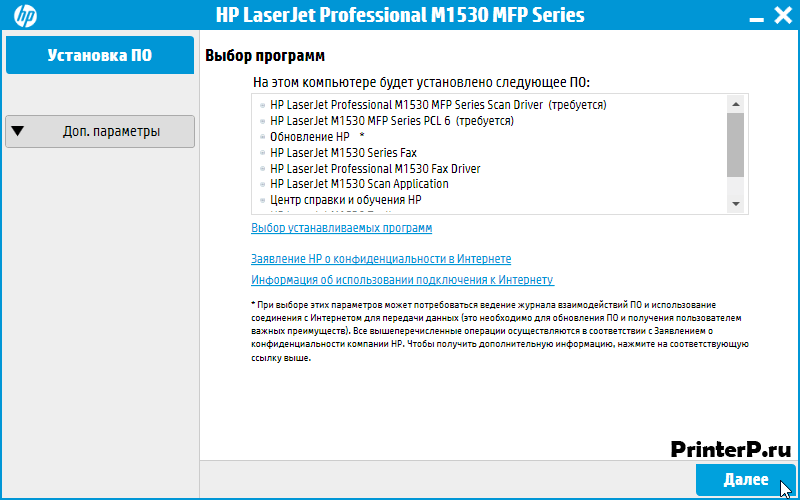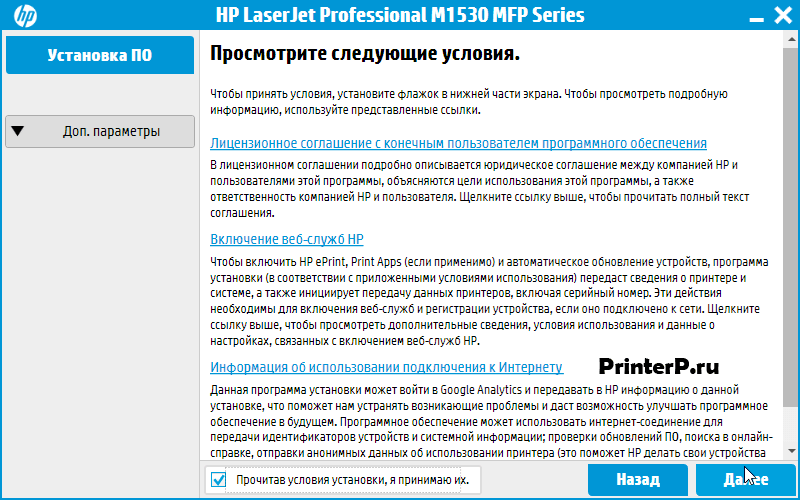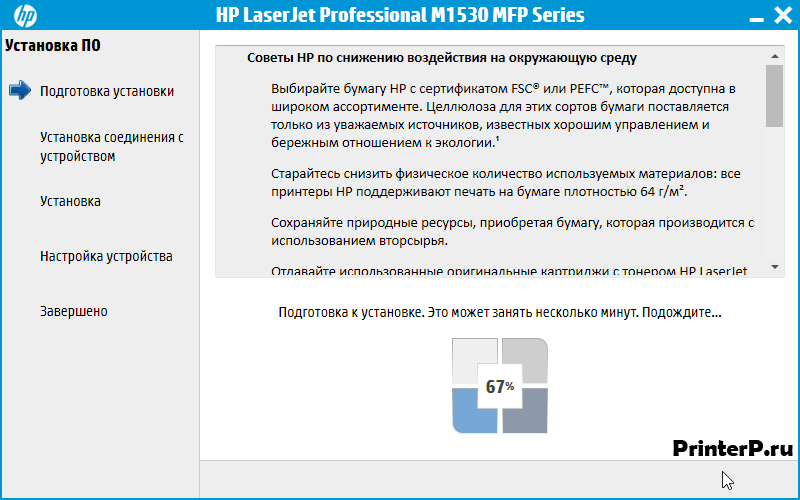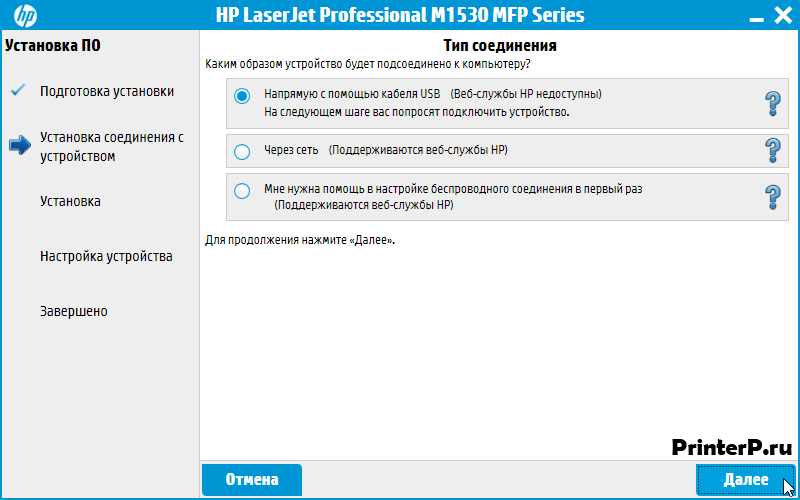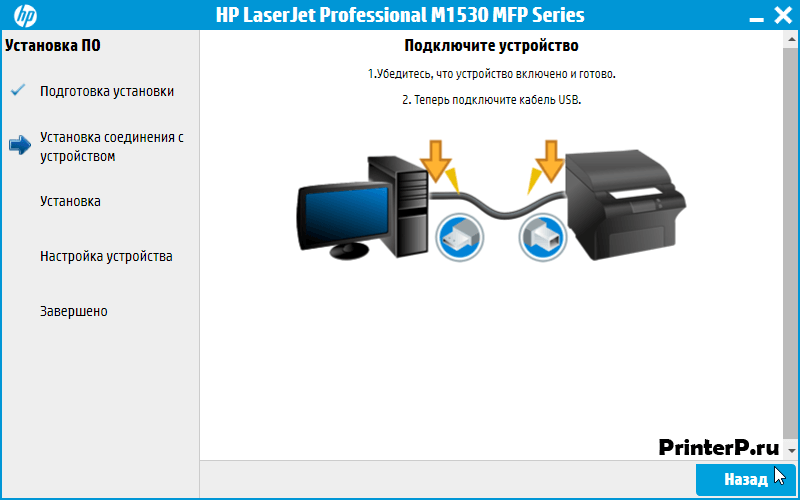- Драйвер для HP LaserJet Pro M1536dnf
- Установка драйвера в Windows 10
- Драйвер для HP LaserJet Pro M1530-серии (модели: M1536dnf, M1537dnf, M1538dnf, M1539dnf) + инструкция
- Windows 10 — XP
- Специальный
- Универсальный
- Mac OS X 11.2 — 10.9
- Mac OS X 10.10 — 10.9
- Прошивки
- Windows 10 — XP
- Mac OS X 10.9
- Драйвер для HP LaserJet Pro M1536dnf
- Как установить драйвер в Windows 10
Драйвер для HP LaserJet Pro M1536dnf
HP LaserJet Pro M1536dnf
Windows 2003/2008/2012/XP/Vista/7/8/8.1/10 — рекомендуем полный пакет
Windows 2003/2008/2012/XP/Vista/7/8/8.1/10 — базовый пакет
Windows 2003/2008/2012/XP/Vista/7/8/8.1/10 — универсальная программа с драйверами
Компания HP разработала программу, которая в автоматически режиме определяет устройство и устанавливает нужный драйвер. Чтобы понять, как работает эта программа, перейдите в статью.
Установка драйвера в Windows 10
Установка драйвера для принтера HP LaserJet Pro M1536dnf требуется, если вы впервые планируете пользоваться данным устройством. Без этого, печатать документы вы не сможете, и ваше оборудование будет стоять без дела. Чтобы провести инсталляцию, надо скачать драйвер HP LaserJet Pro M1536dnf. Возьмите его, нажав на ссылку вверху страницы.
Закройте программы, если они были запущены на вашем компьютере, можете просто отправить его на перегрузку. Запускаем сохраненный файл. В первом окне показаны программы, которые будут установлены. Они все нужны для работы устройства, просто жмите «Далее».
Внизу окна щелкните мышкой по пустому квадратику. Когда там появится синяя галочка, нажмите «Далее». Можете ознакомиться с текстом.
Начнется установка, чтобы скоротать время, можете почитать советы от разработчиков.
Выбирает тип соединения. Щелкаем мышкой в верхнем кружочке около слов «Напрямую с помощью…», потом на «Далее».
Теперь готовим принтер к печати. Вставляем картридж и бумагу, подключаем его к питанию, потом соединяем с компьютером. Если в этих моментах появятся трудности, возьмите инструкцию к устройству.
Немного ждем, пока установщик завершит все процессы и можно приступать к печати.
Драйвер для HP LaserJet Pro M1530-серии (модели: M1536dnf, M1537dnf, M1538dnf, M1539dnf) + инструкция
Скачивая, Вы соглашаетесь с лицензией .
Драйверы для принтеров HP LaserJet Pro M1536dnf, M1537dnf, M1538dnf, M1539dnf для Windows 10 — XP и Mac OS X на русском.
Windows 10 — XP
Специальный
Язык: Русский
Версия: 15.0.15188.928
Дата: 08.02.2021 / 09.03.2021
Это ПО аналогично тому, что поставляется на диске, идущем в комплекте с этим МФУ. Отключаете устройство от компьютера. Скачиваете драйвер, запускаете и следуете подсказкам мастера установки. В комплекте идет дополнительное ПО расширяющее возможности МФУ.
Универсальный
Скачать можно здесь. Подходит для всех современных операционный систем Microsoft, включая Windows XP. Поддерживаются 32 и 64-разрядные системы. Универсальный — это просто драйвер, без дополнительного программного обеспечения, которое идет в комплекте с Полным драйвером.
Mac OS X 11.2 — 10.9
- Установить принтер можно при помощи программы Easy Start.
Mac OS X 10.10 — 10.9
Язык: Русский
Версия: 2.34
Дата: 23.10.2014
Прошивки
Windows 10 — XP
Язык: Русский
Версия: 20140630
Дата: 05.08.2014
Перед запуском посмотрите видео ниже. Там будет часть про обновление прошивки.
Mac OS X 10.9
Язык: Русский
Версия: 20140630
Дата: 05.08.2014
Драйвер для HP LaserJet Pro M1536dnf
Windows 2003 / 2008 / 2012 / XP / Vista / 7 / 8 / 8.1 / 10 — полный пакет драйверов
Варианты разрядности: x32/x64
Размер драйвера: 173 MB
Если драйвера на этой странице не помогут Вам настроить принтер на вашем компьютере, то можете воспользоваться универсальным драйвером от HP.
Windows 2003 / 2008 / 2012 / XP / Vista / 7 / 8 / 8.1 / 10 — базовый пакет драйверов
Варианты разрядности: x32/x64
Размер драйвера: 110 MB
Как установить драйвер в Windows 10
С большими объемами печати, которые чаще всего встречаются в офисах, хорошо справляется многофункциональное устройство из профессиональной линейки HP LaserJet Pro M1536dnf. Однако недостаточно купить оборудование, самое главное — произвести правильную установку программного обеспечения, что позволит корректно настроить устройство для дальнейшего использования. В этом может помочь наша пошаговая инструкция.
Сперва необходимо загрузить установочный файл с данной страницы. Следует обратить особое внимание на то, чтобы версия драйвера правильно соотносилась с разрядностью или типом операционной системы. После того, как инсталляционная утилита была скачана, ее нужно открыть из внешней папки или браузера.
Перед вами появится следующее информационное окно, в котором можно ознакомиться с перечнем устанавливаемых компонентов и заявлением о безопасном использовании интернета от HP. Для продолжения жмем «Далее».
Следующий шаг предполагает просмотр корпоративных условий соглашения, включая правовую информацию об интернет-службах HP и данные об использовании подключения к интернету. Ставим галку возле «Прочитав условия установки, я принимаю их» и нажимаем на кнопку «Далее».
Hewlett-Packard с высокой осторожностью ставится к природе, из-за чего следующее окно включает рекомендации по уменьшению любого негативного воздействия на окружающую среду. Читаем описанные советы и жмем «Далее».
Следующий шаг является наиболее важным, где вам необходимо будет определиться со способом соединения компьютера к принтеру. Самым безопасным и быстрым методом является подключение при помощи USB-кабеля. Выбираем соответствующее значение и жмем «Далее»
Для проверки выбранного типа необходимо подключить устройство к компьютеру или ноутбуку, заранее удостоверившись, что оно включено в сеть. После чего — нажать на кнопку «Назад».
Основная установка завершена. Дальнейшая настройка предполагает следование дополнительным советам, описанными в программном компоненте. Для того чтобы избежать лишних ошибок рекомендуется сразу произвести тестовую печать любого документа или изображения.